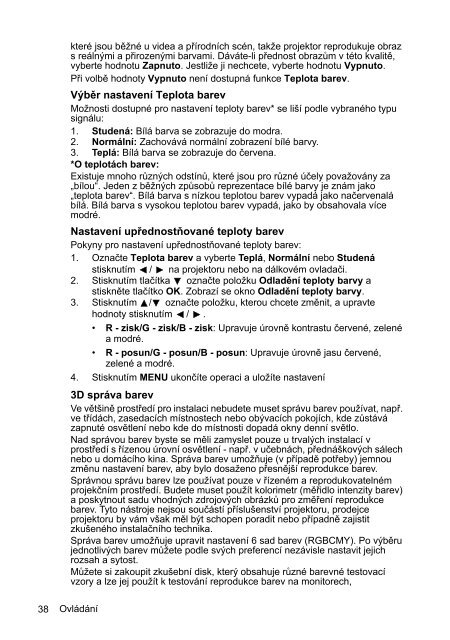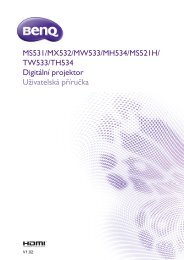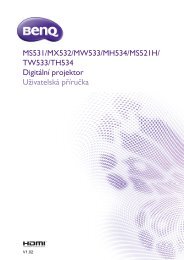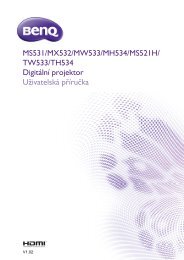MH534_TH534_UM_CZ
BenQ M531 user manual
BenQ M531 user manual
Create successful ePaper yourself
Turn your PDF publications into a flip-book with our unique Google optimized e-Paper software.
které jsou běžné u videa a přírodních scén, takže projektor reprodukuje obraz<br />
s reálnými a přirozenými barvami. Dáváte-li přednost obrazům v této kvalitě,<br />
vyberte hodnotu Zapnuto. Jestliže ji nechcete, vyberte hodnotu Vypnuto.<br />
Při volbě hodnoty Vypnuto není dostupná funkce Teplota barev.<br />
Výběr nastavení Teplota barev<br />
Možnosti dostupné pro nastavení teploty barev* se liší podle vybraného typu<br />
signálu:<br />
1. Studená: Bílá barva se zobrazuje do modra.<br />
2. Normální: Zachovává normální zobrazení bílé barvy.<br />
3. Teplá: Bílá barva se zobrazuje do červena.<br />
*O teplotách barev:<br />
Existuje mnoho různých odstínů, které jsou pro různé účely považovány za<br />
„bílou“. Jeden z běžných způsobů reprezentace bílé barvy je znám jako<br />
„teplota barev“. Bílá barva s nízkou teplotou barev vypadá jako načervenalá<br />
bílá. Bílá barva s vysokou teplotou barev vypadá, jako by obsahovala více<br />
modré.<br />
Nastavení upřednostňované teploty barev<br />
Pokyny pro nastavení upřednostňované teploty barev:<br />
1. Označte Teplota barev a vyberte Teplá, Normální nebo Studená<br />
stisknutím / na projektoru nebo na dálkovém ovladači.<br />
2. Stisknutím tlačítka označte položku Odladění teploty barvy a<br />
stiskněte tlačítko OK. Zobrazí se okno Odladění teploty barvy.<br />
3. Stisknutím / označte položku, kterou chcete změnit, a upravte<br />
hodnoty stisknutím / .<br />
• R - zisk/G - zisk/B - zisk: Upravuje úrovně kontrastu červené, zelené<br />
a modré.<br />
• R - posun/G - posun/B - posun: Upravuje úrovně jasu červené,<br />
zelené a modré.<br />
4. Stisknutím MENU ukončíte operaci a uložíte nastavení<br />
3D správa barev<br />
Ve většině prostředí pro instalaci nebudete muset správu barev používat, např.<br />
ve třídách, zasedacích místnostech nebo obývacích pokojích, kde zůstává<br />
zapnuté osvětlení nebo kde do místnosti dopadá okny denní světlo.<br />
Nad správou barev byste se měli zamyslet pouze u trvalých instalací v<br />
prostředí s řízenou úrovní osvětlení - např. v učebnách, přednáškových sálech<br />
nebo u domácího kina. Správa barev umožňuje (v případě potřeby) jemnou<br />
změnu nastavení barev, aby bylo dosaženo přesnější reprodukce barev.<br />
Správnou správu barev lze používat pouze v řízeném a reprodukovatelném<br />
projekčním prostředí. Budete muset použít kolorimetr (měřidlo intenzity barev)<br />
a poskytnout sadu vhodných zdrojových obrázků pro změření reprodukce<br />
barev. Tyto nástroje nejsou součástí příslušenství projektoru, prodejce<br />
projektoru by vám však měl být schopen poradit nebo případně zajistit<br />
zkušeného instalačního technika.<br />
Správa barev umožňuje upravit nastavení 6 sad barev (RGBCMY). Po výběru<br />
jednotlivých barev můžete podle svých preferencí nezávisle nastavit jejich<br />
rozsah a sytost.<br />
Můžete si zakoupit zkušební disk, který obsahuje různé barevné testovací<br />
vzory a lze jej použít k testování reprodukce barev na monitorech,<br />
38<br />
Ovládání